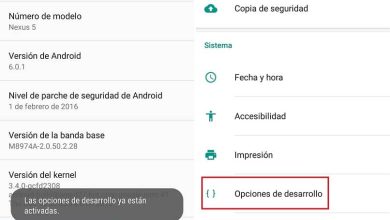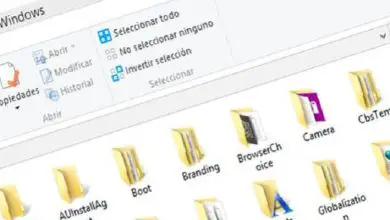Come risolvere facilmente l’errore di aggiornamento 0x800F0982 in Windows 10
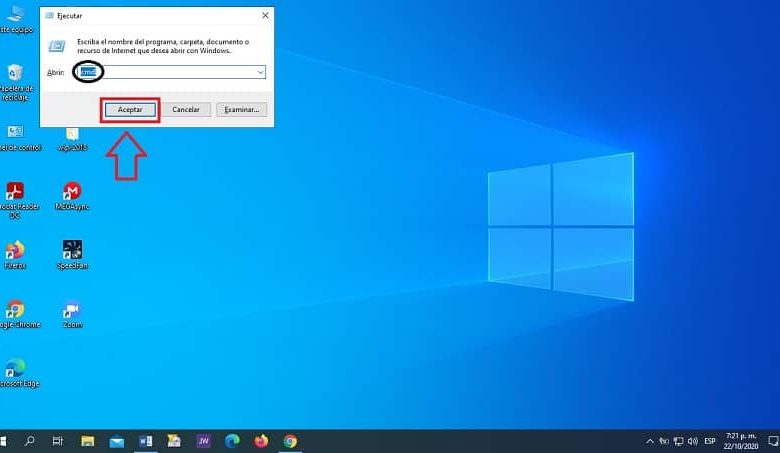
Che cos’è l’errore di aggiornamento 0x800F0982 in Windows 10?
L’errore 0x800F0982 è un errore di aggiornamento in Windows 10 quando richiede l’aggiornamento del sistema operativo e dei suoi pacchetti integrati. Fondamentalmente non è un problema serio, ma è noioso se vuoi tenere aggiornato il tuo computer e il tuo obiettivo non viene raggiunto. Detto questo, ti invitiamo a prestare molta attenzione alle seguenti soluzioni di errore in Windows Update in modo semplice .
Come correggere l’errore di Windows Update 0x800f0982 in Windows 10?
Prima di mostrarti le opzioni avanzate che possono aiutarti, prova a utilizzare il sistema «Risoluzione dei problemi» integrato. Poiché questo mira a risolvere gli errori di codice quando vengono effettuati gli aggiornamenti, ma andiamo alle opzioni avanzate.
Esegui lo strumento di risoluzione dei problemi di Windows Update
- Premi la lente di ingrandimento della ricerca in basso a sinistra.
- Digita il seguente comando «risoluzione dei problemi» immediatamente si aprirà una finestra.
- Appariranno diverse opzioni di configurazione, selezionerai «Risolvi altri problemi».
- Successivamente farai clic su Windows Update.
- Quindi selezionerai l’opzione «Esegui lo strumento di risoluzione dei problemi».
- Si aprirà istantaneamente una finestra che dice «Rilevamento problema» devi attendere alcuni minuti fino a quando il sistema non rileva l’errore.
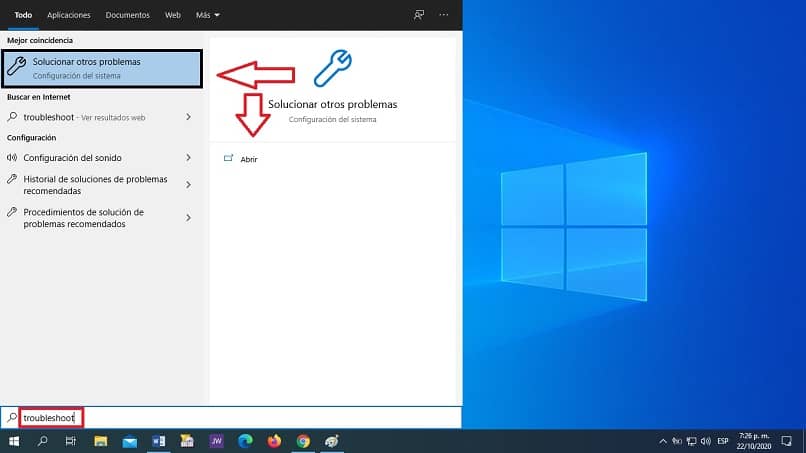
- Questo indicherà la soluzione eseguita.
Avvia il servizio di installazione dei moduli di Windows
Windows Modules Installer deve essere attivo, perché in questo modo gli utenti possono aggiornare la piattaforma, poiché esegue la manutenzione del sistema. Se si verifica l’errore 0x800f0982, è perché non è attivato, perché di seguito spieghiamo come farlo.
- Sulla tastiera, premi il tasto Windows + R, questo ti porterà a una finestra chiamata «Esegui».
- Nella casella di testo che appare, usa il prompt dei comandi cmd e premi «OK».
- Più avanti nella finestra con sfondo nero, inserirai il seguente comando «config trustedinstaller start = auto» e premi «Invio».
- Dopo aver eseguito il passaggio precedente, riavvia il computer, desktop o laptop, e verrà attivato Windows Modules Installer.
Elimina la cartella di distribuzione del software
La cartella Software Distribution potrebbe avere unità di aggiornamento danneggiate, la loro eliminazione aggiornerà tutti i componenti mancanti. Successivamente, ti mostriamo come applicare la rimozione della cartella Software Distribution dal sistema operativo Windows con pochi semplici passaggi.
- Sulla tastiera, premi contemporaneamente i tasti Windows + R, otterrai immediatamente una finestra chiamata «Esegui».
- Nella casella di testo digita il seguente comando «cmd» e premi «accetta».
- Ti mostrerà una casella o una finestra con uno sfondo nero in cui dovrai digitare il seguente comando «net stop wuauserv» e premere «Invio o Invio».
- Nella finestra del prompt digitare questo comando «bit di stop netto» e premere «Invio».
- Ora sulla tastiera premi contemporaneamente i tasti Windows + E, immediatamente questo ti porterà in «Esplora file».
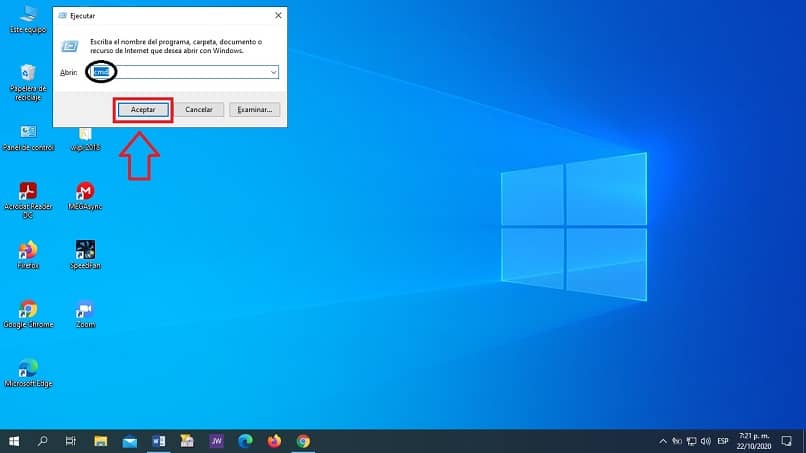
- Quindi aprire il percorso della cartella C:> Windows> Software Distribution in «Esplora file».
- Per selezionare completamente la cartella Software Distribution, premere Ctrl + A.
- Quindi fare clic sul pulsante «Elimina da Esplora file».
- Si aprirà nuovamente la finestra «Esegui» premendo contemporaneamente i tasti Windows + R.
- Come noterai, lì troverai la parola «cmd» premi «OK» e attendi che si apra la finestra con uno sfondo nero.
- Nella finestra scriverai il seguente comando «net start wuauserv» e premi Invio.
- Quindi scrivi questo comando «net start bits» nell’input e premi «Invio».
- Riavvia Windows e voilà, l’errore verrà risolto.
Come ultimo consiglio, prova ad aggiornare Windows Update all’ultima versione per goderti e sfruttare al massimo tutte le sue funzioni. Confidiamo in questo articolo per aiutarti a risolvere il tuo problema di errore di aggiornamento in Windows 10, seguendo tutti i passaggi che ti sono stati forniti.